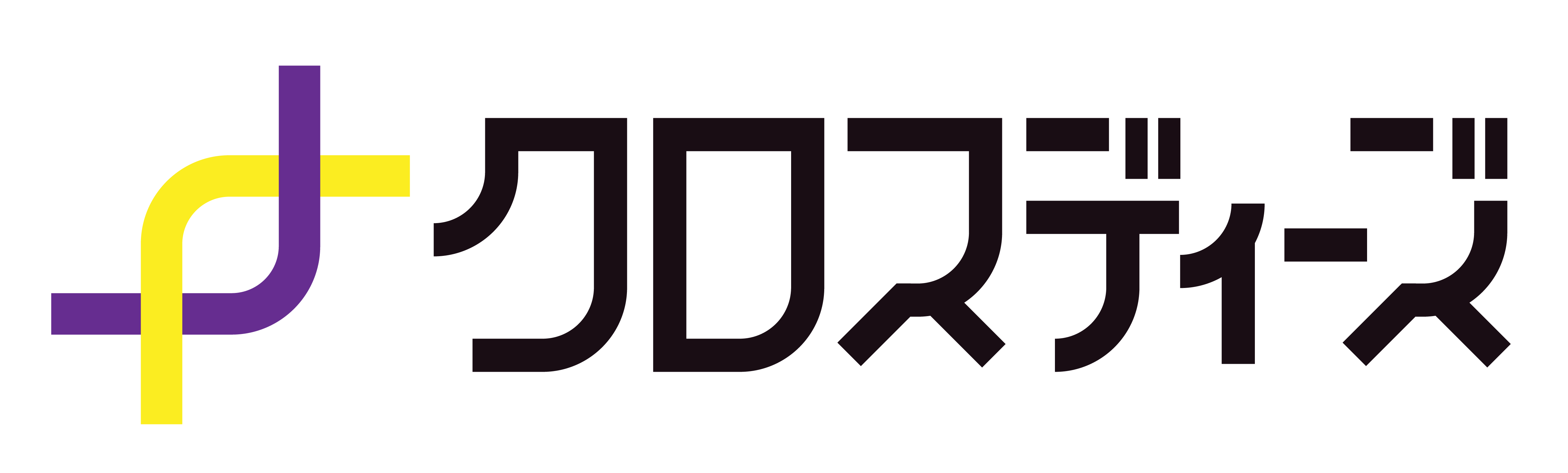デスクトップ版Power Automate(以降PAD)でExcelを操作するフローを作成した際にセルに罫線を書きたいと思ったことはないでしょうか?現在のPADでは罫線を書くアクションが用意されておりませんが、他のアクションを組み合わせることで実現が可能なので本コラムで紹介します。
■罫線を書くフロー
以下の表に罫線を書いてみます。
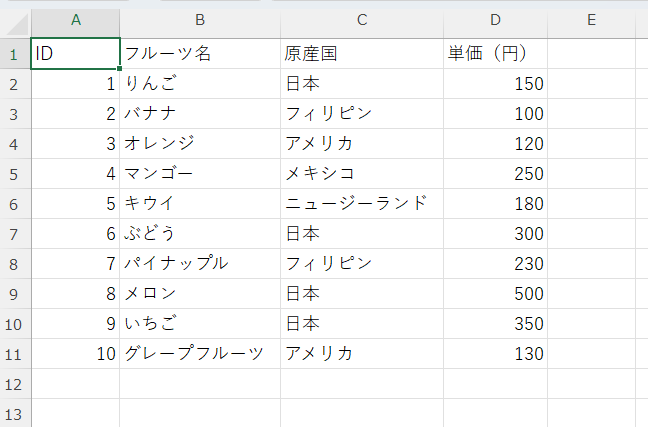
フローの流れは以下となります。
- テストデータエクセルを開く
- 表のセル範囲を選択(アクティブに)する
- 罫線を書く
フローのサンプルは以下となります。
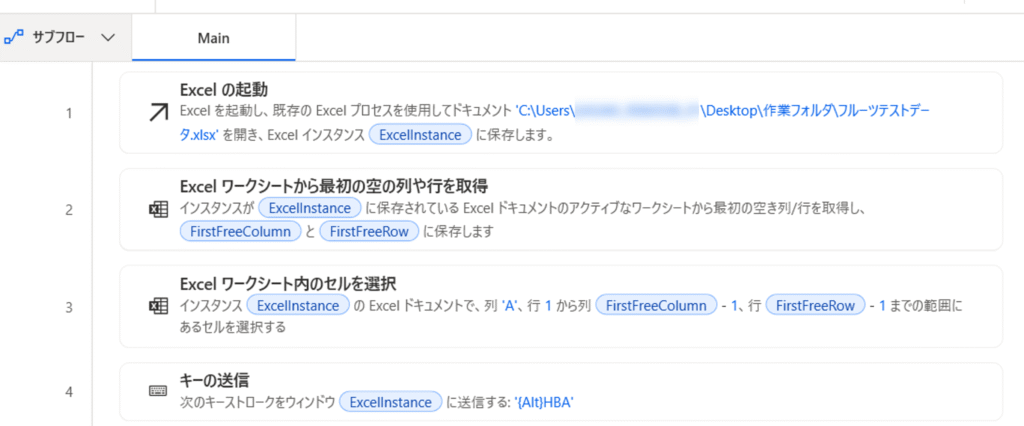
1行目:テストデータのエクセルファイルを開きます
2行目;罫線を書く範囲を取得するため開いたエクセルファイル内で最初の空の列インデックスと行数を取得します。表1の場合、最初の空の列はE列、最初の空の行は12行目となります。
3行目:2行目で取得した列と行数を利用して罫線を書きたい範囲を選択します。
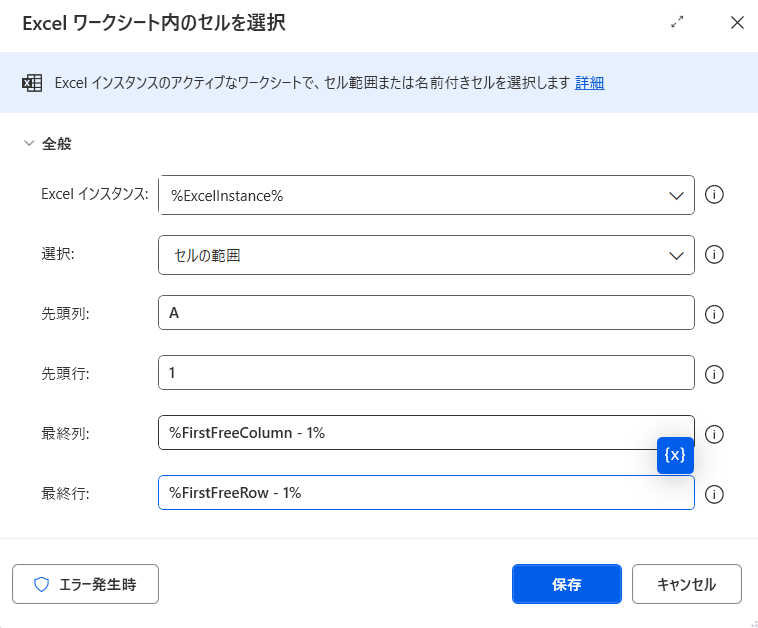
図2のパラメータは以下となります。
「Excelインスタンス」:% ExcelInstance %
「選択」:セルの範囲
「先頭列」: A
「先頭行」: 1
「最終列」: %FirstFreeColumn-1% (D列)
「最終行」: %FirstFreeRow-1% (11行目)
2行目のアクションで取得された変数を-1することで表の最終列と最終行が取得可能です。表の列や行数が増えた場合に対しても動くフローとなります。
5行目:1行目で開いたエクセルファイルに対して罫線を書くキー送信を行います。
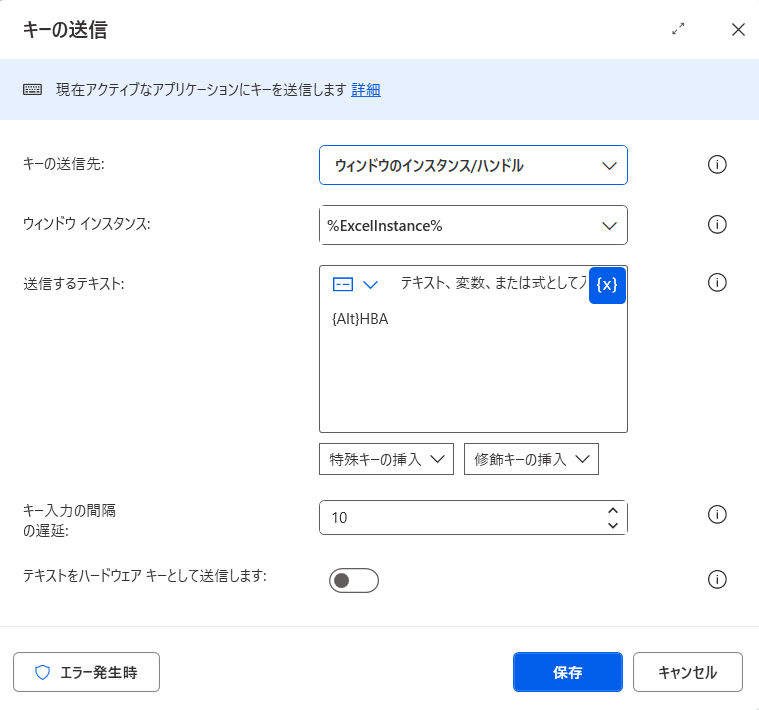
図3のパラメータは以下となります。
「キーの送信先」:ウインドウのインスタンスハンドル
「ウインドウインスタンス」:%ExcelInstance%
「送信するテキスト」:{Alt}HBA
エクセルはAltキーを入力したあと任意の対応したキーを入力することでリボン内を操作することができます。

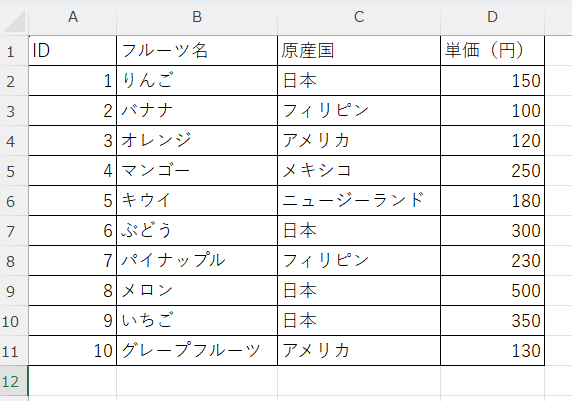
今回はキーの送信アクションを利用した罫線の書き方の一例を紹介しましたが、VBAやVBスクリプトでも罫線を書くことは可能です。また、まだPADのアクションにないExcelに対する操作に関してはキー送信アクションを利用することで実現可能となります。
ぜひ本コラムを参考に活用していただけたらと思います。
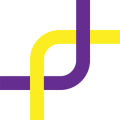
技術とノウハウでデジタルシフトをサポート
中小企業の頼れるパートナー
執筆者: 村瀬 俊昭(株式会社クロスディーズ システム技術統括エンジニア)
前職では社内システムの運用、サーバーの監視、システム運用業務の構築、システム開発業務といった業務に幅広く携わる。2021年より株式会社佐々木総研にてロボットの設計・開発、社内SEとして従事している。釣りが趣味で、大のビール好き。